Resumo da IA
Se está a vender produtos ou a cobrar pagamentos para qualquer fim no seu sítio Web, ter um sistema de pagamento sem problemas é um fator não negociável.
O Stripe é uma escolha fácil para sítios Web WordPress que requerem pagamentos. É fácil de configurar. Sincroniza-se com o seu painel principal do Stripe para trazer muito mais do que apenas a funcionalidade de pagamento padrão, e é super conveniente para os clientes fazerem o check-out através do Stripe.
Neste post, vou mostrar-lhe como pode adicionar o Stripe ao seu sítio Web e começar a cobrar pagamentos em poucos passos simples.
Aumente as vendas com o Stripe Payments agora
- Passo 1: Ligar o Stripe ao seu site WordPress
- Passo 2: Adicionar o Stripe aos seus formulários
- Etapa 3: Configurar pagamentos recorrentes ou de assinatura (opcional)
- Etapa 4: Configuração da lógica condicional para pagamentos (opcional)
- Passo 5: Acompanhar as transacções e o estado dos pagamentos
Porquê aceitar pagamentos online com o Stripe?
O Stripe é um processador de pagamentos online para negócios online.
O PayPal permite que as pessoas paguem coisas online com ou sem números de cartão de crédito, mas todos têm de ter uma conta PayPal para o fazer. Com o Stripe, os seus clientes não precisam de ter uma conta Stripe para efetuar o checkout no seu sítio Web a partir de um dos seus formulários de encomenda.
E o Stripe é fantástico porque permite que as pessoas efectuem o check-out utilizando o seu cartão de crédito ou conta bancária. Isto permite que mais pessoas gastem dinheiro no seu sítio Web, uma vez que algumas pessoas não têm uma conta PayPal.
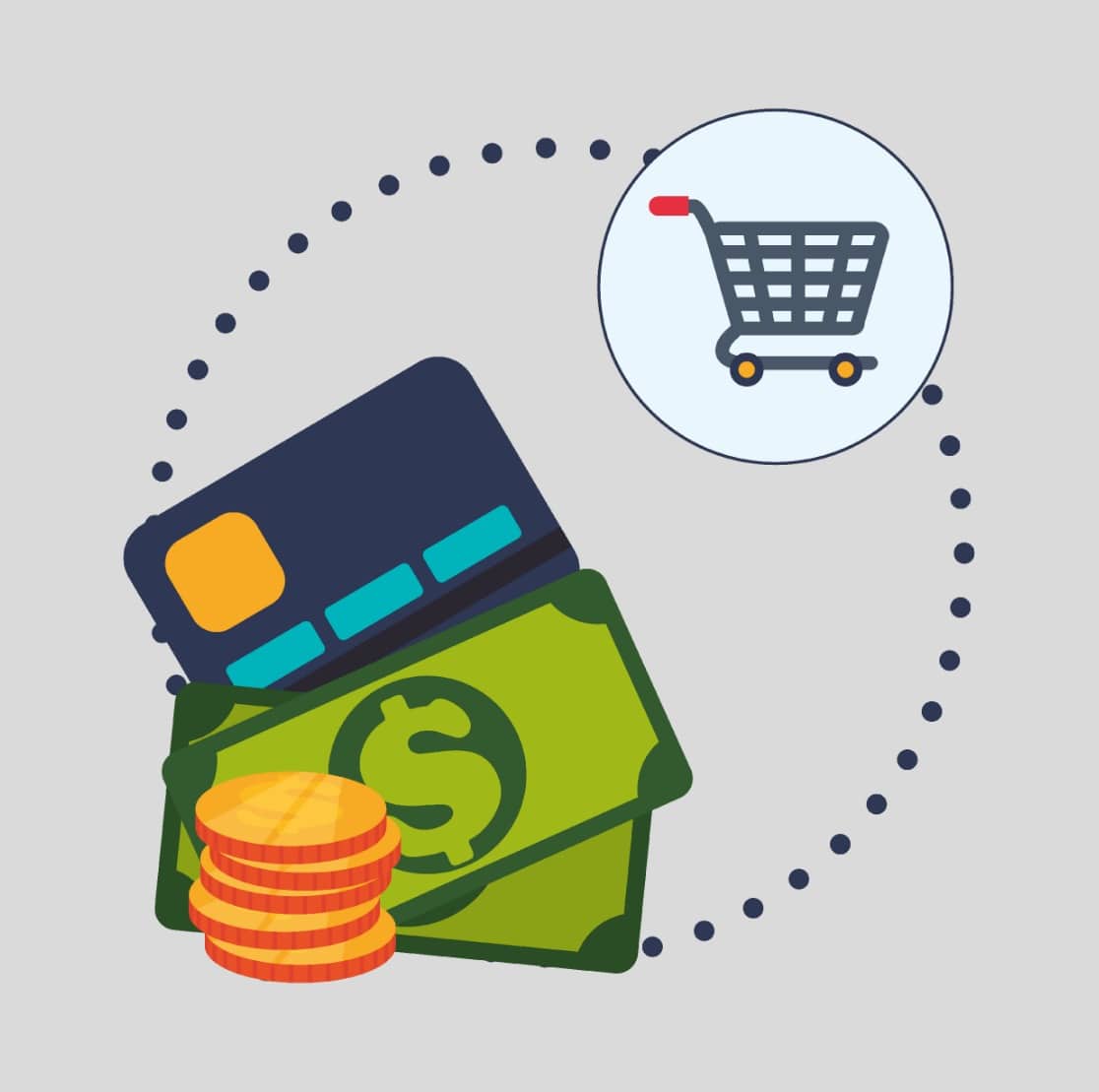
Embora ambas sejam óptimas opções para plataformas de pagamento, existem algumas outras grandes diferenças. Não deixe de conferir nosso post sobre Stripe vs PayPal para obter uma comparação detalhada dessas opções de pagamento compatíveis com PCI e Strong Customer Authentication (SCA). Você pode coletar pagamentos Stripe, Square, Authorize.Net e PayPal no WPForms para maximizar seu potencial de renda!
Como aceitar pagamentos com o Stripe
Se está pronto para começar a receber pagamentos online por cartão de crédito, siga estes passos simples para começar a aceitá-los com o Stripe no seu sítio Web:
Passo 1: Ligar o Stripe ao seu site WordPress
Antes de começarmos, certifique-se de instalar o WPForms no seu site WordPress. O WPForms é o melhor plug-in de pagamento do WordPress, pois integra-se com o Stripe e oferece várias opções de aumento de vendas, como cupons e campos calculados interativos.
Recomendo a utilização do WPForms Pro. Isso remove a taxa de transação de 3% que o Stripe cobra por transação. Além disso, você também tem acesso ao addon Stripe Pro que permite adicionar lógica condicional aos seus formulários de pagamento para oferecer vários tipos de pagamentos no mesmo formulário.

Depois de instalar o WPForms Pro no seu site, você precisará ir para WPForms " Configurações no menu esquerdo do seu painel do WordPress. A partir daí, clique na guia Pagamentos.
Se pretender ajustar a moeda, selecione a opção pretendida no menu pendente Moeda antes de continuar.
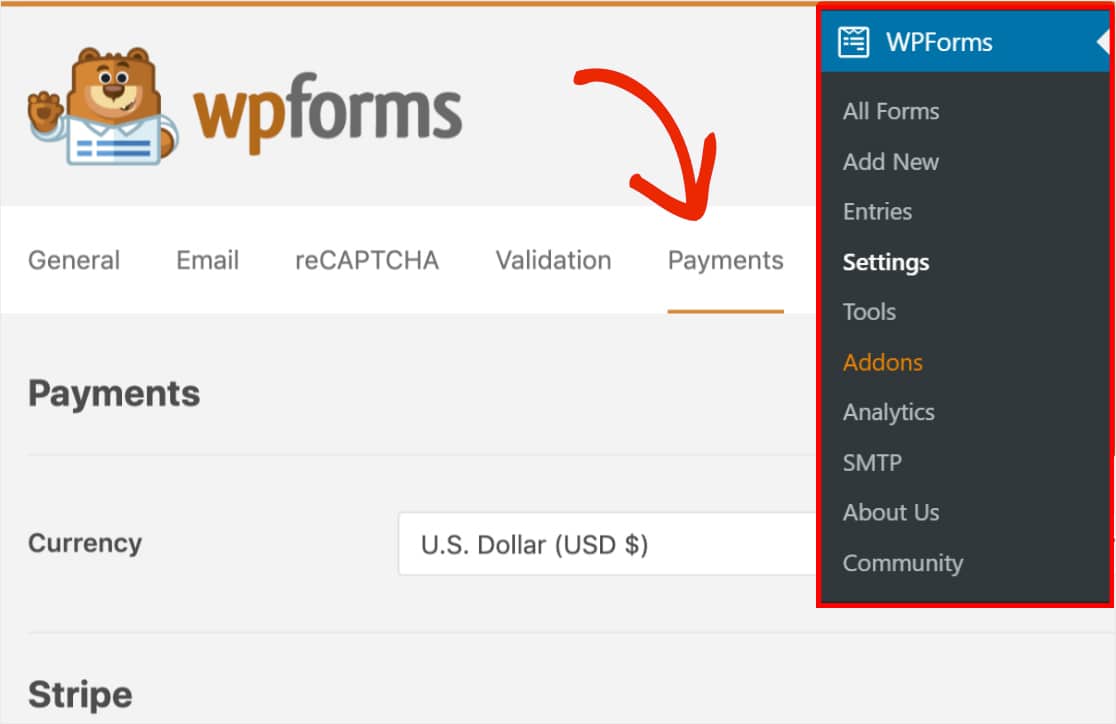
Quando estiver pronto, desloque-se para baixo até à secção Stripe. Aqui, deve ver um campo denominado Estado da ligação. Terá de clicar no botão azul Connect with Stripe (Ligar ao Stripe ).
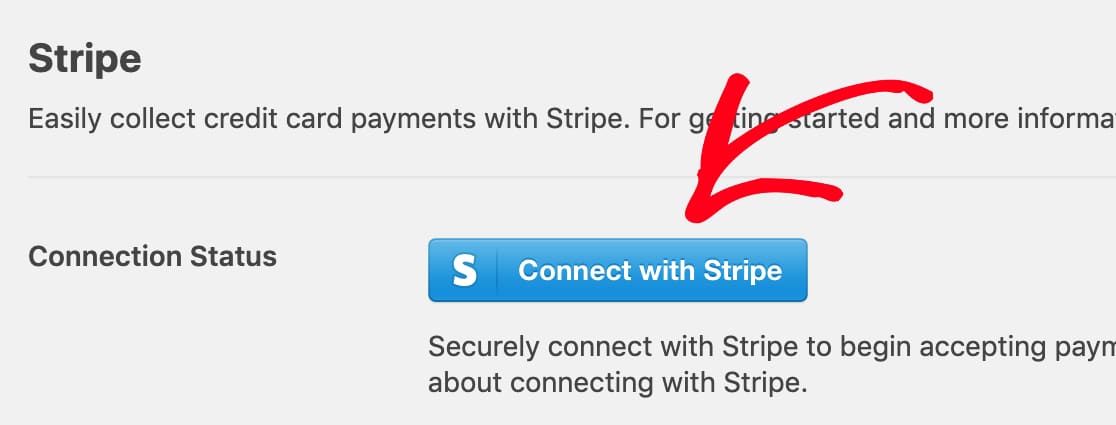
Quando você se conecta ao Stripe, os webhooks são configurados automaticamente. Os webhooks do Stripe tornam muito fácil e conveniente gerenciar assinaturas e reembolsos, além de pagamentos, tudo em um só lugar na sua conta WPForms.
Em seguida, ser-lhe-á pedido que autorize a ligação entre os seus formulários e o Stripe. O conteúdo exato que vê nesta página do painel de controlo do Stripe varia consoante a sua conta Stripe já esteja activada.
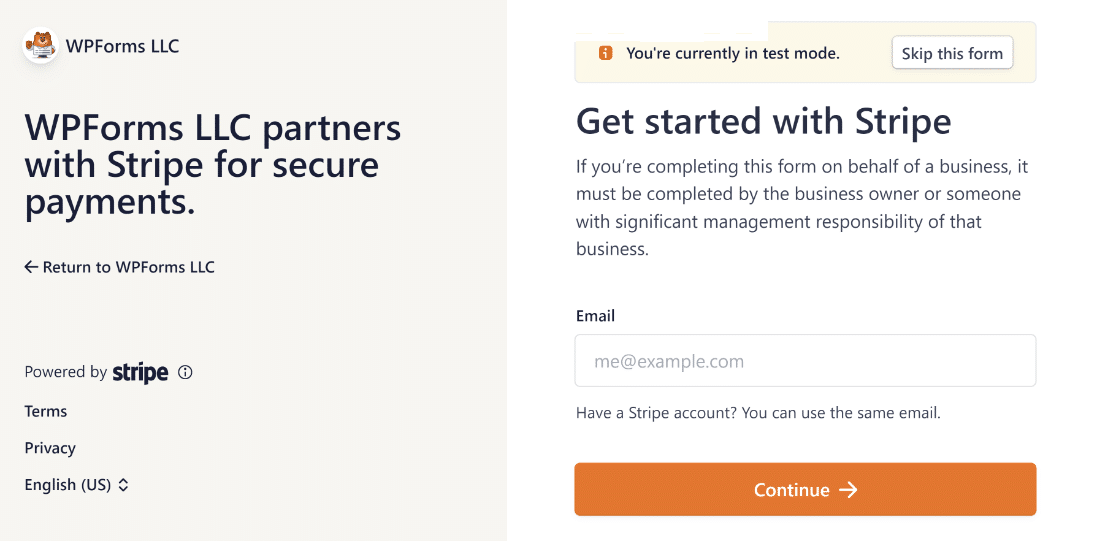
Depois de concordar com os requisitos, será redireccionado para a sua área de administração do WordPress. Aqui, o Estado da ligação deve agora ter uma marca de verificação verde, confirmando que a ligação parece boa e que está muito mais perto de poder aceitar pagamentos com o Stripe.
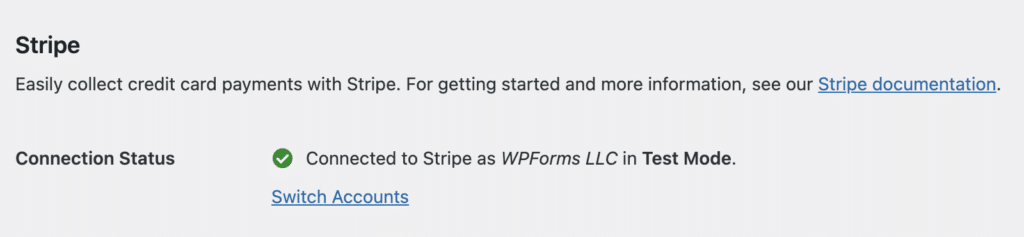
Por predefinição, deve ter a opção Ativar Webhooks activada. Isto sincronizará automaticamente detalhes de pagamento adicionais com o seu painel de controlo do Stripe, como o estado do reembolso de cada transação.
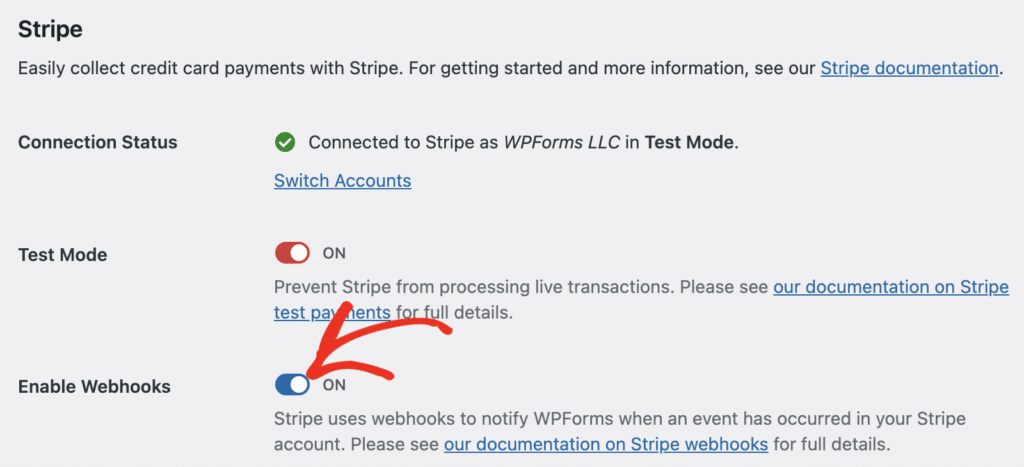
Passo 2: Adicionar o Stripe aos seus formulários
Agora que ligou o Stripe ao seu site WordPress, pode começar a adicionar o Stripe aos seus formulários.
Em primeiro lugar, é necessário criar um novo formulário ou editar um já existente.
Para que o seu formulário funcione com o Stripe, precisa de ter, pelo menos, estes 2 campos:
- Um campo de itens (item único, vários itens, itens de caixa de verificação ou itens suspensos)
- Um campo de cartão de crédito Stripe
Para o nosso exemplo, vamos criar um formulário de encomenda simples que inclui:
- Nome
- Correio eletrónico
- Itens suspensos
- Total
- Cartão de crédito Stripe
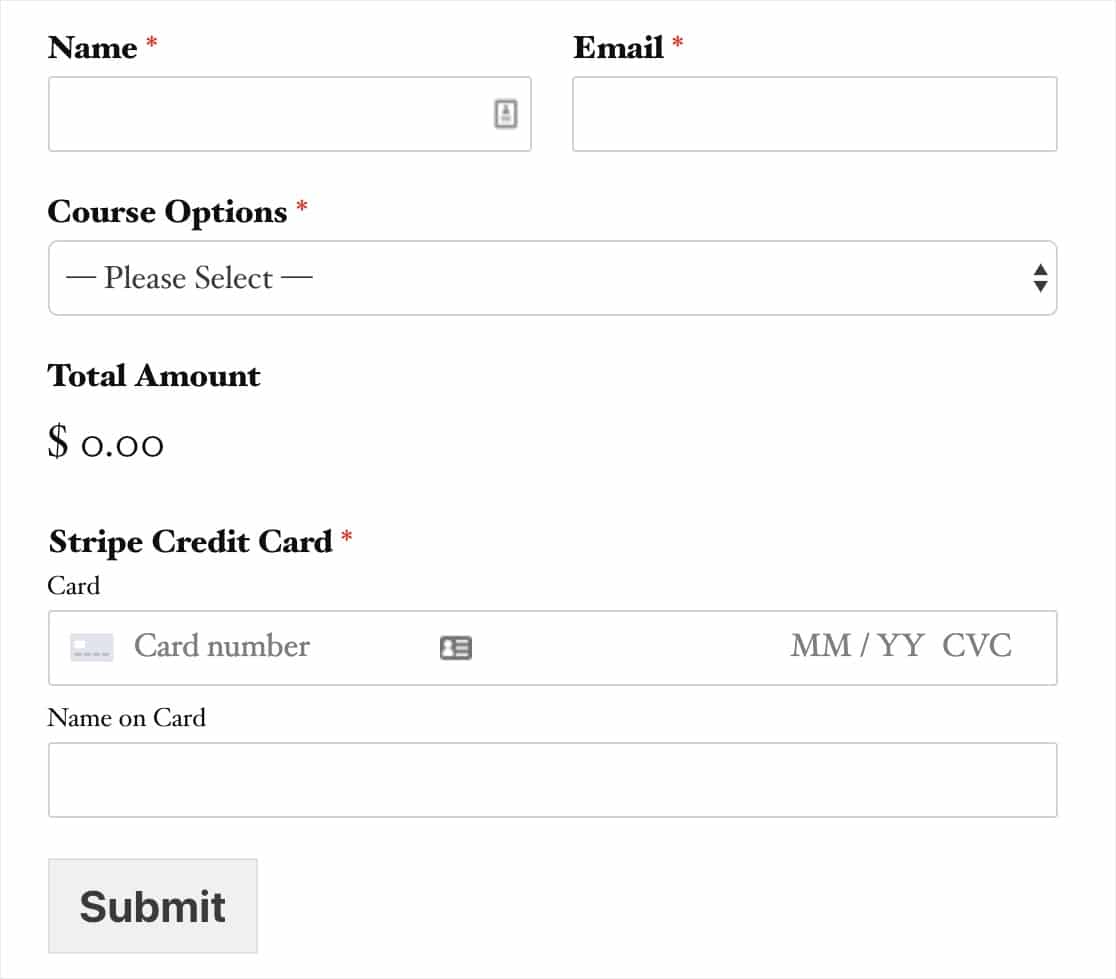
O campo Total não é obrigatório para que o Stripe funcione, no entanto, pode ser útil para os utilizadores verem facilmente quanto vão pagar.
E enquanto estiver a adicionar campos ao seu formulário Stripe, não se esqueça que pode até adicionar um campo de cupão para oferecer descontos aos utilizadores e clientes do seu sítio Web.
Depois de adicionar todos os campos que pretende ao formulário, aceda a Pagamentos " Stripe. No painel do Stripe, marque a caixa Ativar pagamentos do Stripe.
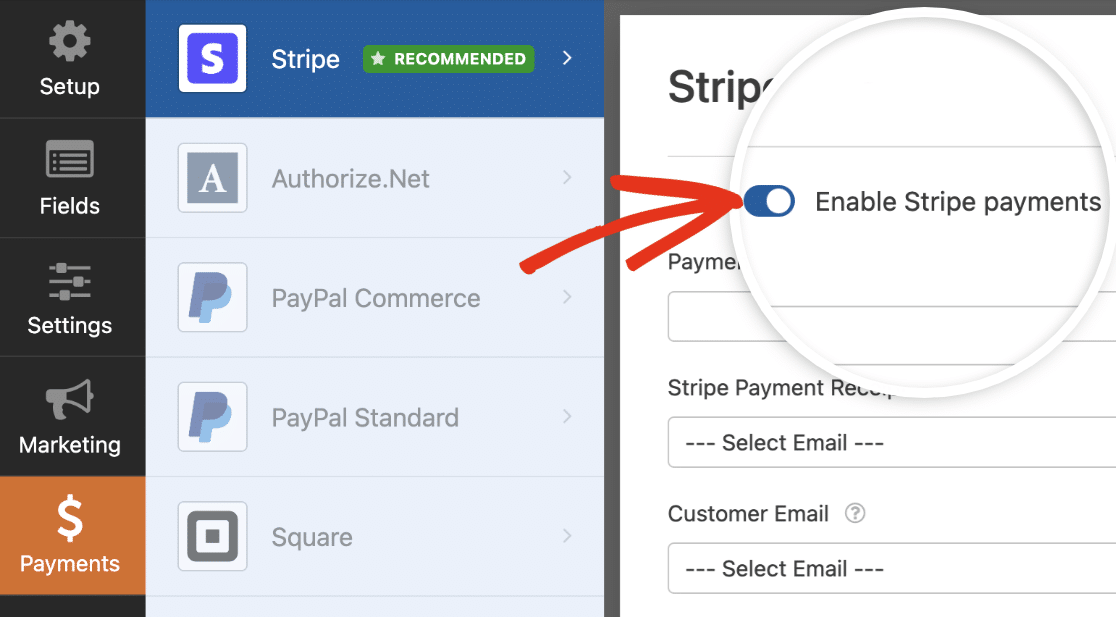
Agora, poderá introduzir uma breve Descrição do pagamento, que aparecerá no extrato bancário ou do cartão do utilizador.
Por último, em Recibo de pagamento do Stripe, pode escolher um campo de e-mail para o qual o Stripe pode enviar um recibo.
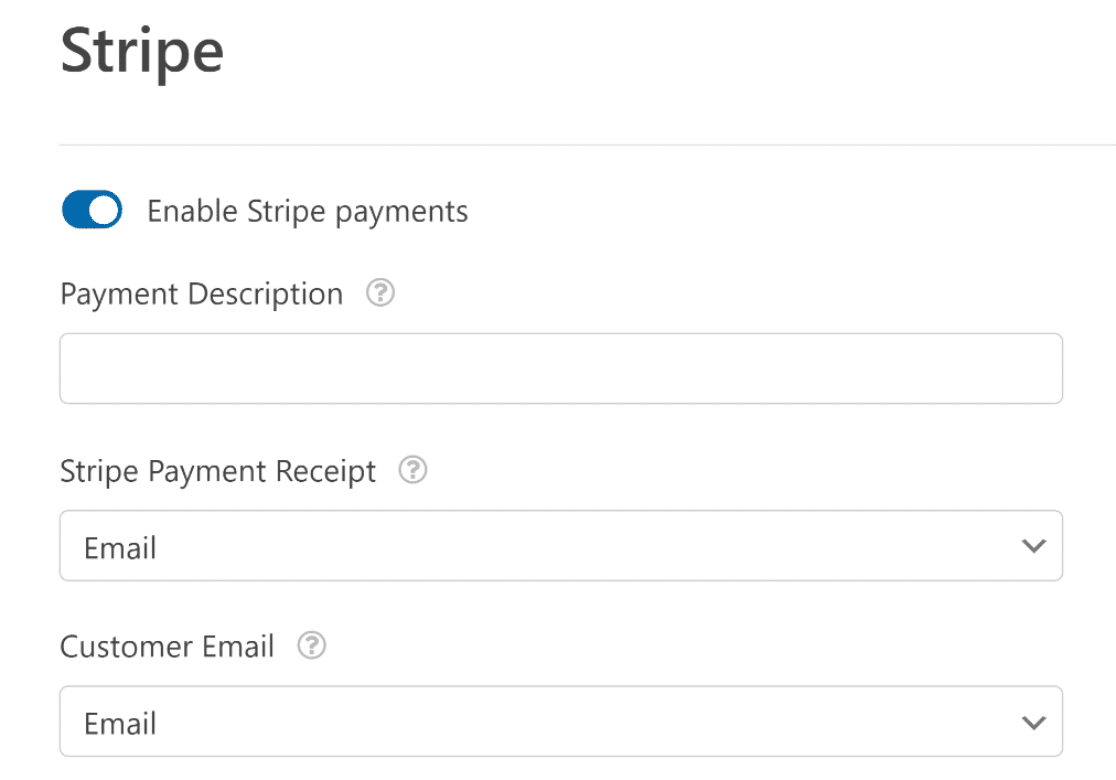
Se só vai receber pagamentos únicos, está tudo pronto! Se pretender configurar um pagamento recorrente com o Stripe, iremos orientá-lo nesse sentido de seguida.
Etapa 3: Configurar pagamentos recorrentes ou de assinatura (opcional)
Boas notícias se quiser ganhar mais dinheiro online utilizando um modelo de negócio recorrente. O Stripe suporta pagamentos por subscrição.
E pode facilmente configurar um pagamento de subscrição neste mesmo painel de definições como no último passo.
Na secção intitulada Assinaturas, assinale a caixa intitulada Ativar pagamentos de assinaturas recorrentes.
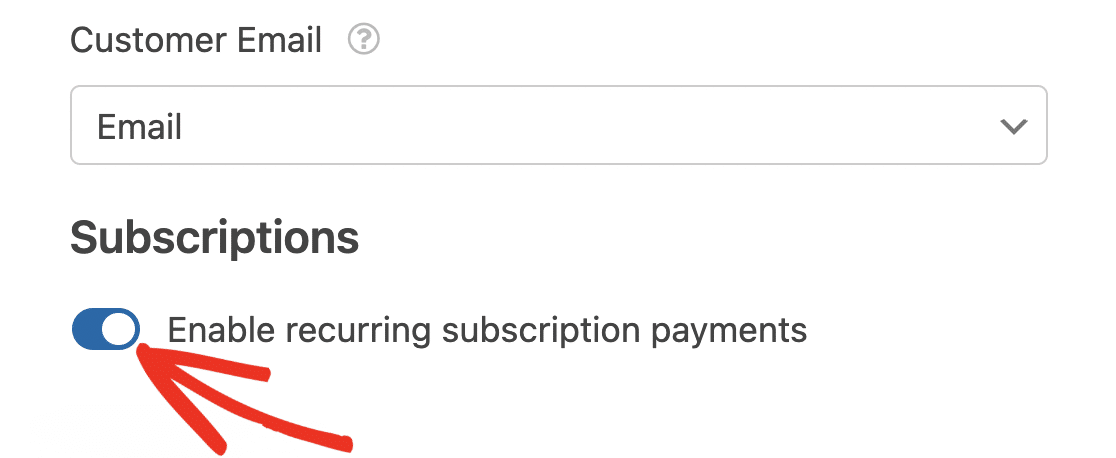
Depois de marcar esta caixa, são apresentadas definições adicionais.
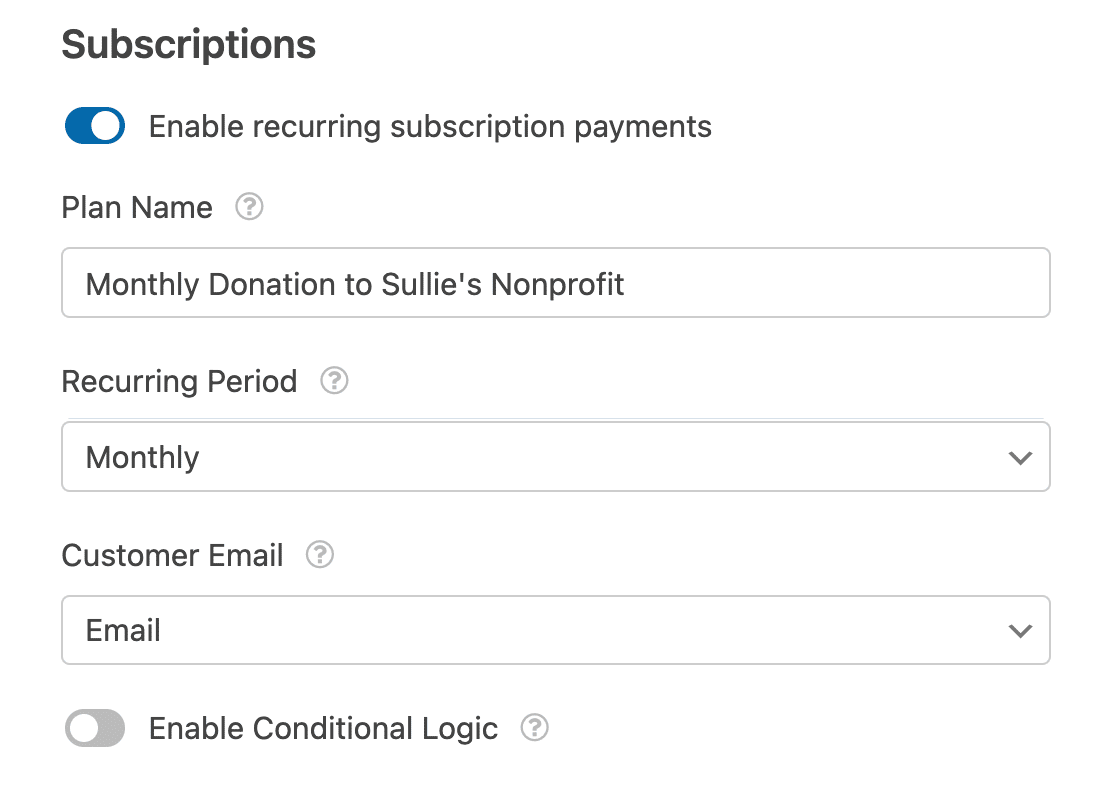
Eis os campos que terá de preencher:
- Nome do plano - Terá de introduzir um título para a subscrição, como por exemplo "Donativo para a Organização Exemplo". Este título aparecerá na transação Stripe.
- Período recorrente - Pode escolher a frequência com que os pagamentos recorrentes devem ocorrer: Diariamente, Semanalmente, Mensalmente, Trimestralmente, Semestralmente ou Anualmente.
- E-mail do cliente (obrigatório) - Nesta lista pendente, selecione um campo de e-mail do seu formulário onde o cliente pode ser contactado.
Etapa 4: Configuração da lógica condicional para pagamentos (opcional)
Se optar por atualizar para o WPForms Pro, o addon Stripe Pro dá-lhe a opção de configurar a lógica condicional para aceitar pagamentos com o Stripe. A lógica condicional permite-lhe criar "formulários inteligentes" que alteram automaticamente os campos do formulário com base nas selecções de um utilizador.
Existem inúmeras formas de utilizar a lógica condicional com os pagamentos Stripe, por exemplo:
- Permita que os seus utilizadores escolham se querem pagar com Stripe ou PayPal
- Tornar o pagamento facultativo
- Permita que os seus utilizadores escolham se querem apresentar um pagamento único ou iniciar um pagamento recorrente
Por exemplo, configuraremos a última opção dessa lista e permitiremos que os utilizadores escolham se pretendem apresentar um donativo único ou recorrente.
Para começar, vamos criar um formulário de donativo simples. Este terá de incluir um campo de lista pendente ou de escolha múltipla que permitirá aos utilizadores escolher se pretendem enviar um donativo único ou configurar um donativo recorrente.
No nosso formulário, permitiremos que os utilizadores escolham entre 2 opções de pagamento: Uma vez ou Mensal.
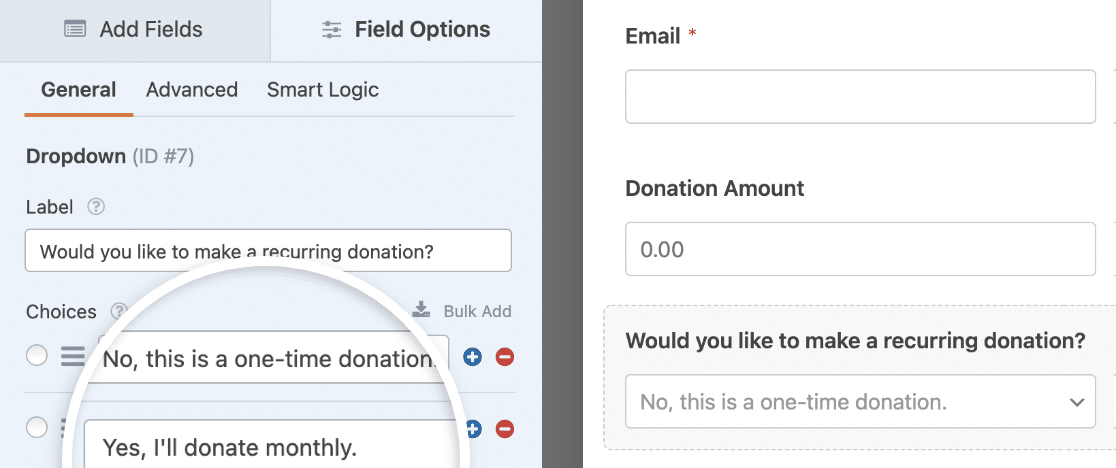
Em seguida, volte às definições do Stripe em Pagamentos " Stripe. Já seguimos os passos da secção anterior para definir as definições básicas. Por isso, agora precisamos de configurar a lógica para as nossas opções de métodos de pagamento recorrentes.
Primeiro, vamos configurar a opção de pagamento recorrente mensal. Defina o Período recorrente como Mensal.
Em seguida, desloque-se para a parte inferior das definições (na secção Subscrições ) e marque a caixa intitulada Ativar lógica condicional.
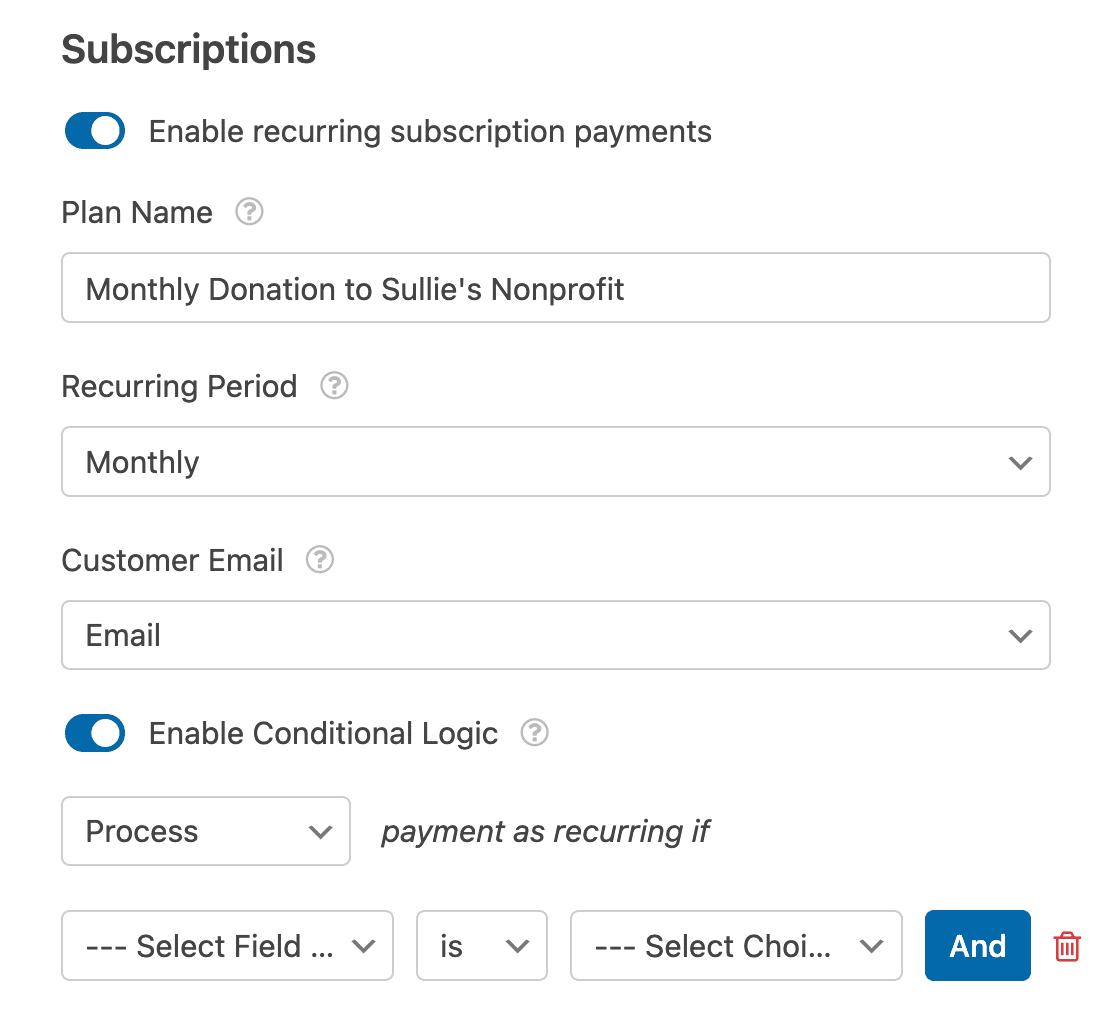
Esta definição apresentará campos adicionais onde pode definir quaisquer regras condicionais. Para o nosso exemplo, vamos definir uma regra condicional que diz:
Processe o pagamento como recorrente se a resposta ao campo pendente "Gostaria de fazer um donativo recorrente?" for "Sim, farei um donativo mensal".
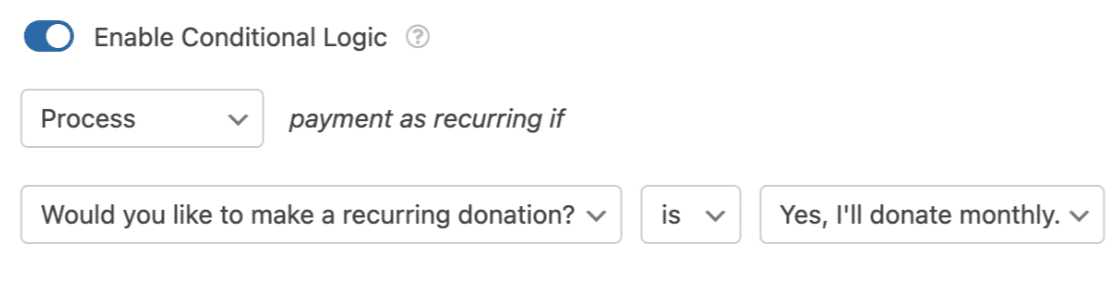
Depois, guarde o seu formulário e pode avançar com estes passos para incorporar o seu formulário em qualquer página do WordPress.
Antes de lançar o seu formulário de pagamento, recomendamos que teste os pagamentos com o Stripe. Também pode consultar este artigo sobre as queixas comuns relativas a formulários de pagamento online para se certificar de que não está a cometer os mesmos erros.
Excelente trabalho, criou um pagamento recorrente condicional!
Aumente as vendas com o Stripe Payments agora
Passo 5: Acompanhar as transacções e o estado dos pagamentos
Quando começar a efetuar vendas ou a recolher donativos com o seu formulário Stripe, precisará também de uma forma de controlar as receitas geradas.
Tem algumas opções aqui. Por exemplo, pode iniciar sessão na sua conta Stripe para encontrar todas as transacções efectuadas através dos formulários do seu site.
Mas é mais conveniente ver os seus pagamentos diretamente no seu painel de controlo do WordPress. O WPForms inclui o rastreamento de pagamentos logo de cara. Para acessá-lo, vá para WPForms " Pagamentos.
Isto abrirá um resumo do seu histórico de pagamentos com um gráfico útil que pode filtrar:
- Pagamentos totais
- Total de vendas
- Total Reembolsado
- Novas assinaturas
- Renovação de assinaturas
- Cupões resgatados
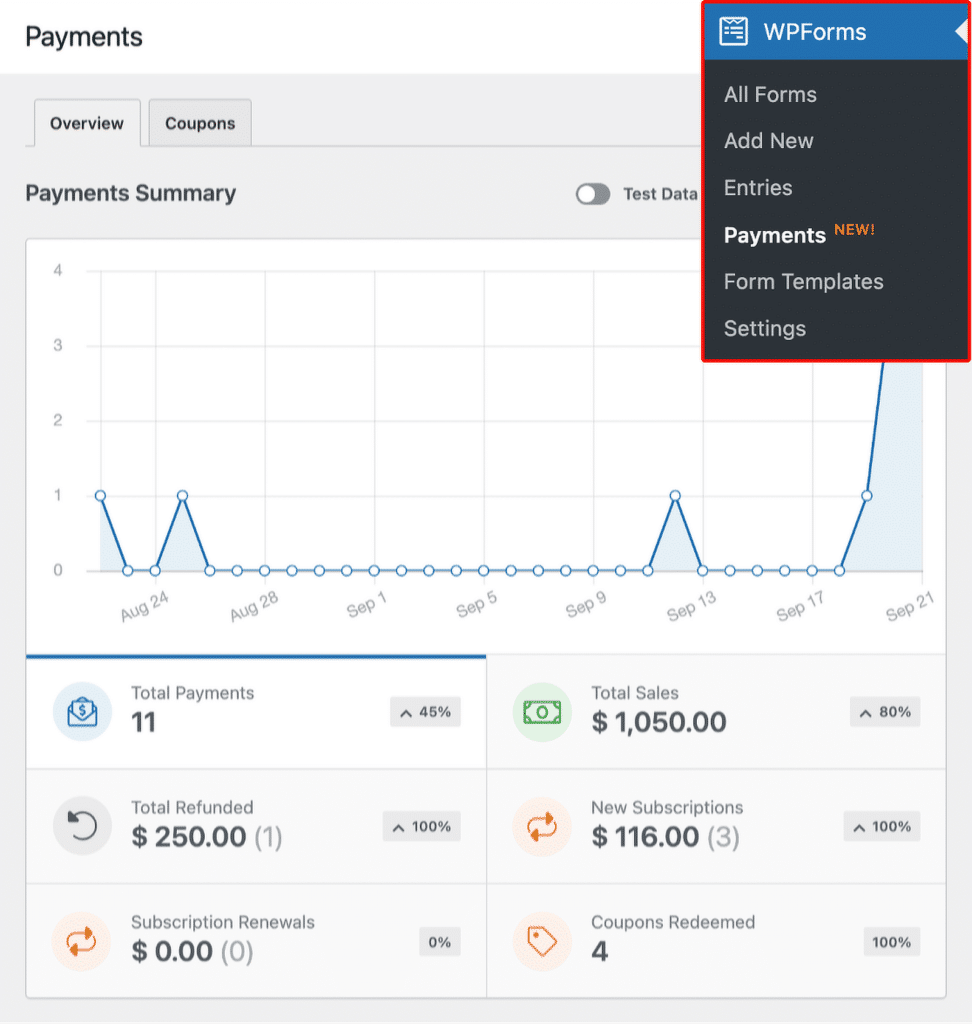
O WPForms sincroniza com seu painel do Stripe para mostrar o status de cada pagamento também. E se estiver a pensar se um pagamento específico foi reembolsado, pode verificar o seu estado na tabela abaixo.
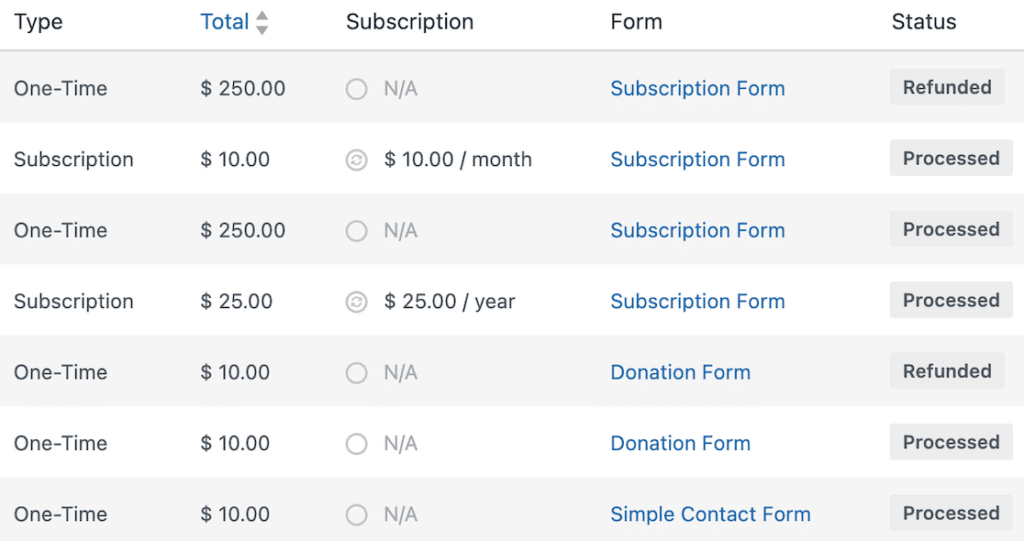
Existem detalhes adicionais disponíveis para cada pagamento. Clique no nome do pagador na tabela para abrir uma vista detalhada.
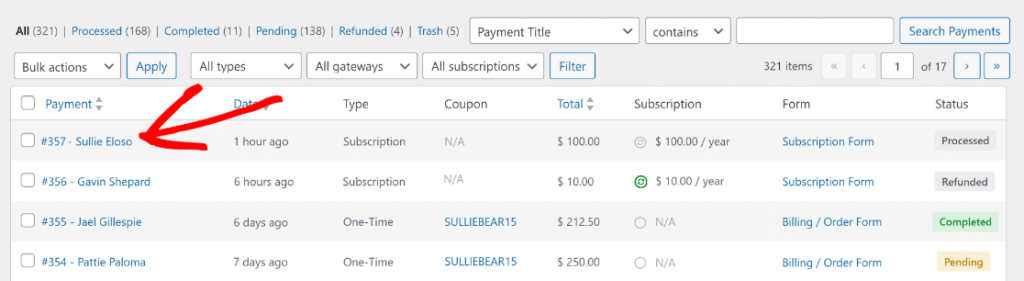
Aqui, pode saber mais sobre a transação, como os detalhes da subscrição e o histórico de pagamentos do pagador.
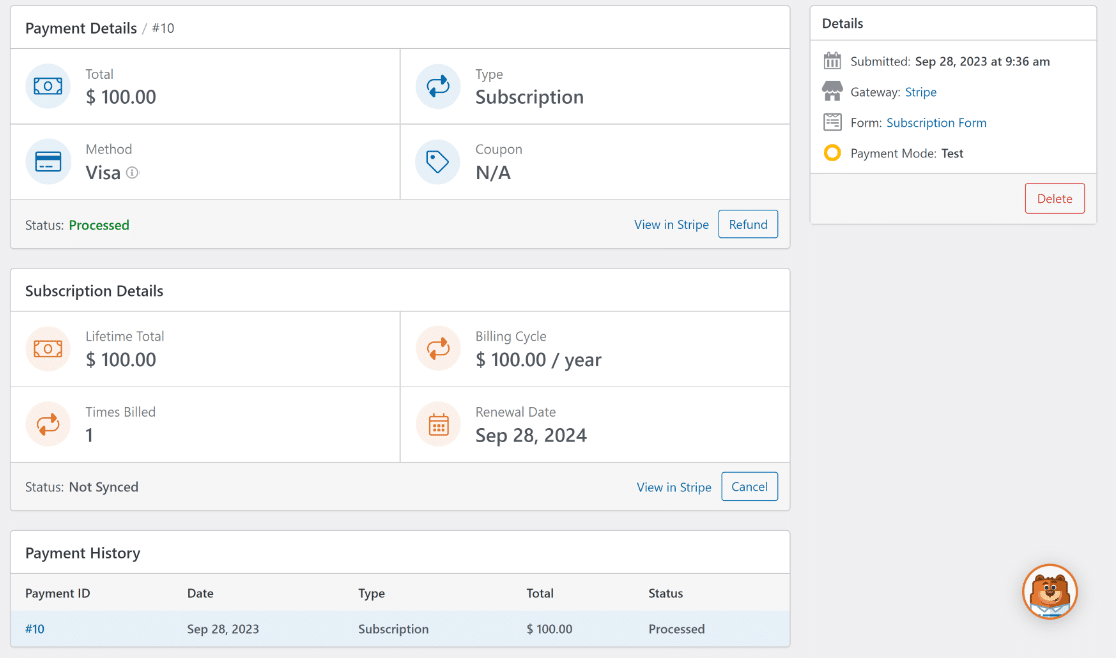
Precisa de iniciar um reembolso? Basta clicar no botão Reembolsar. Não é necessário abrir sua conta Stripe; o WPForms pode acionar diretamente um reembolso a partir desta mesma janela.
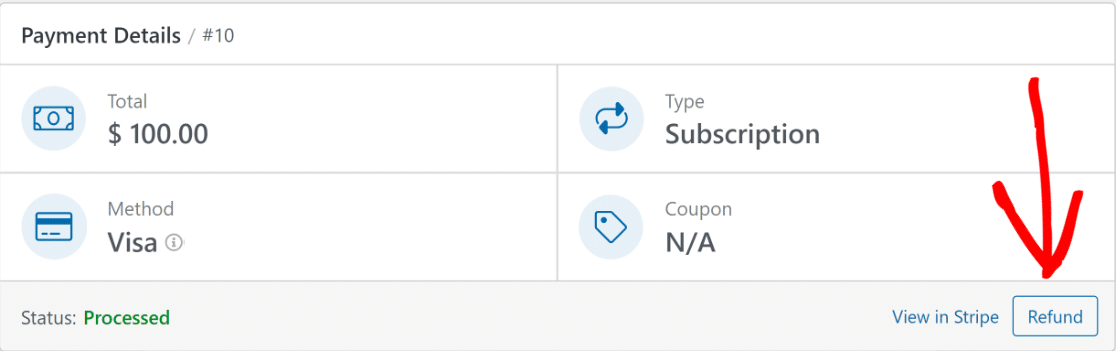
Se pretender apenas cancelar uma subscrição ativa, também o pode fazer. Clique no botão Cancelar na secção Detalhes da subscrição.
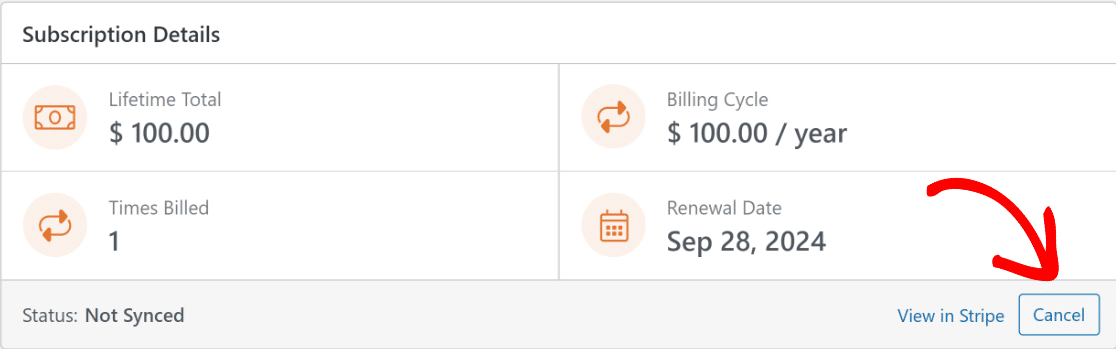
Uma vez que o WPForms sincroniza com o Stripe para rastreamento de pagamentos, ele atualizará automaticamente o status de cada pagamento na tabela.
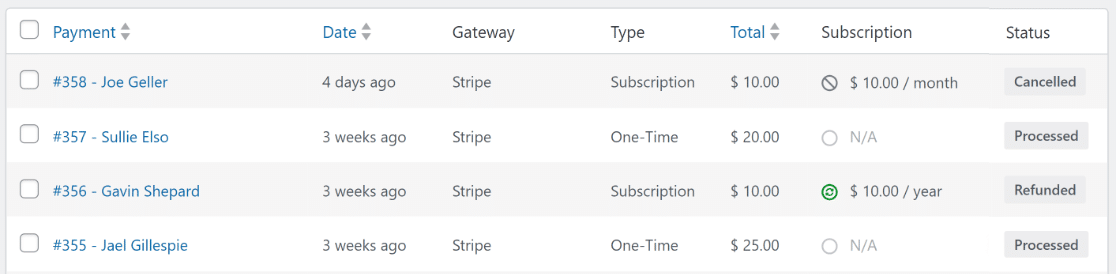
Estas opções podem poupar-lhe muito tempo, eliminando a necessidade de aceder à sua conta Stripe quando precisar de acompanhar, analisar ou gerir pagamentos para o seu sítio WordPress.
A seguir, impulsione a sua estratégia de marketing para pequenas empresas
E pronto! Agora já sabe como aceitar pagamentos com o Stripe no seu sítio Web WordPress . Se quiser garantir que o seu visitante anexa também a sua encomenda, descubra como exigir o pagamento num formulário de carregamento de ficheiros.
Poderá também estar interessado no nosso guia sobre as melhores ideias para pequenas empresas de marketing.
Então, de que está à espera? Comece a usar o mais poderoso plugin de formulários do WordPress hoje mesmo. O WPForms Pro inclui uma integração gratuita com o Stripe e uma garantia de reembolso de 14 dias.
E se gostou deste guia, não se esqueça de nos seguir no Facebook e no Twitter para mais tutoriais gratuitos sobre o WordPress.

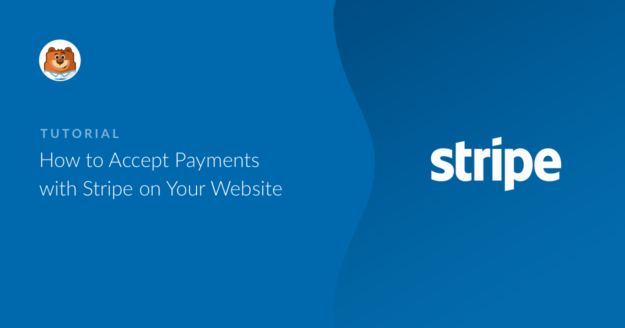


Hi,
Estou a utilizar o pagamento por tarja num formulário de inscrição numa escola. O cliente pagará uma taxa de inscrição de 50 USD com um nome de referência (o nome da criança deve ser introduzido pelo cliente). Como é que posso registar essas informações na minha conta Stripe?
Olá Vaishnavi - Teremos todo o gosto em ajudar! Quando tiver oportunidade, envie-nos uma mensagem para o suporte para que possamos ajudar.
Se você tem uma licença WPForms, você tem acesso ao nosso suporte por e-mail, então por favor envie um ticket de suporte. Caso contrário, oferecemos suporte gratuito limitado no fórum de suporte do WPForms Lite WordPress.org.
Obrigado 🙂
É possível ter um formulário com pagamentos recorrentes mensais e anuais? Não consigo encontrar nenhuma opção para o efeito.
Olá Wayne - Lamento que atualmente não seja possível ter pagamentos recorrentes mensais e anuais no mesmo formulário. No entanto, concordo que seria muito útil e já adicionei um voto em seu nome na lista de pedidos de funcionalidades.
Se tiver outras questões, não hesite em contactar a nossa equipa de apoio.
Peço desculpa pelo incómodo.
Como é que adiciono quantidade?
Olá, Dan,
Os nossos formulários não têm a capacidade de efetuar os cálculos necessários para as quantidades de produtos. No entanto, concordo que seria muito útil e está certamente no nosso radar enquanto planeamos o nosso roteiro para o futuro. Também vou adicionar o seu pedido a esse plano.
Entretanto, pode considerar aproveitar o campo Itens pendentes para fazer o que está a pedir de uma forma ligeiramente diferente. Consulte este guia
Peço desculpa por esta solução não ser a ideal, mas espero que ajude! 🙂
Olá, tenho uma licença profissional, o WPForms pode/irá utilizar o Apple/Google Pay com o Stripe?
Olá Mick! Peço desculpa, de momento, o nosso addon Stripe não suporta Apple Pay, Google, e outros pagamentos por carteira digital. No entanto, concordo que seria muito útil. Tomei nota do pedido de funcionalidade e vamos mantê-lo no nosso radar enquanto planeamos o nosso roteiro para o futuro.
Lamento não podermos fornecer o que procura neste momento, mas agradeço a sugestão! É sempre útil obter informações dos nossos utilizadores.
Espero que isto ajude a esclarecer 🙂 Se tiver mais alguma dúvida sobre este assunto, contacte-nos se tiver uma subscrição ativa. Se não tiver, não hesite em colocar-nos algumas questões nos nossos fóruns de apoio.
Posso criar diferentes formulários, cada um ligado a diferentes contas Stripe? Ou posso permitir que o utilizador selecione a conta Stripe para a qual pretende efetuar o pagamento?
Olá Henry, atualmente não temos uma forma integrada de suportar várias contas Stripe diferentes. Compreendo que isso seria muito útil. Já adicionei o seu voto para considerar isto como um pedido de funcionalidade para futuras melhorias.
Obrigado.
Vejo a resposta anterior de que não estavam disponíveis vários períodos recorrentes em 2020. Ainda é esse o caso agora em 2023? Consegui configurar os campos para selecionar mensal, trimestral e anualmente. E a lógica condicional parecia permitir isso. No entanto, não o vou deixar lá se não puder ser processado corretamente.
Olá Doug - com a versão 3.1.0 do Stripe Pro, agora pode criar diferentes planos recorrentes nas definições do Stripe no seu formulário. Pode ver os detalhes sobre esta nova funcionalidade no nosso guia aqui.
Obrigado 🙂
É possível ter o elemento cartão com os campos Número do cartão, Validade e CVC na mesma linha... bem como o menu pendente de país no mesmo formulário
Olá Mohit - devido à integração com o Stripe, por defeito, não há forma de ter o elemento do cartão na mesma linha.
No entanto, isto deve ser possível com o desenvolvimento personalizado e, caso pretenda analisar as opções de desenvolvimento personalizado, recomendamos vivamente a utilização do Seahawk. A Seahawk analisa todos os programadores para se certificar de que são altamente qualificados e comunicativos, e depois também ajuda a orientar todo o processo de ligação e comunicação com o programador mais adequado.
Pode marcar uma consulta gratuita com a sua equipa aqui.
Caso pretenda verificar outras opções de desenvolvimento personalizadas, consulte o seguinte guia.
Espero que isto ajude. Obrigado 🙂
Olá, mike, atualmente tenho este requisito de projeto. De acordo com os diferentes tipos de donativos, os donativos serão creditados em contas diferentes. É suportado agora? Eu já abri diferentes contas de conexão na faixa, mas não é encontrado onde a configuração?
Olá, atualmente não temos uma forma integrada de suportar contas Stripe múltiplas/diferentes. Compreendo que isso seria muito útil. Adicionei o seu voto para considerar isto como um pedido de funcionalidade para futuras melhorias.
Recomendo que contacte os nossos Trusted Advisors na equipa de suporte se tiver uma licença WPForms. Por favor, envie um ticket de suporte e eles terão prazer em dar uma olhada mais de perto e ajudar a explorar quaisquer possíveis soluções personalizadas.